win11本地组策略编辑器找不到怎么办 win11本地组策略编辑器怎么打开
本地组策略编辑器是微软系统中一种快速查看和配置修改组策略设定的工具,但是许多用户在升级到Win11系统后,出现win11本地组策略编辑器找不到的问题,又不知道应该怎么解决。今天,小编在这为大家整理了win11本地组策略编辑器怎么打开的分享。不知道的小伙伴不妨跟着小编一起来看看吧。

win11本地组策略编辑器找不到怎么办
方法一:运行命令打开
1.按下“Win”键和“R”键以组合键的方式打开“运行”窗口。在运行框中输入“gpedit.msc”,然后点击确定或按下键盘上的回车键。
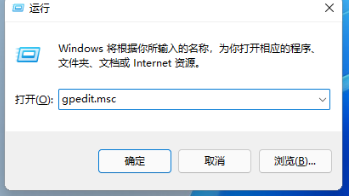
2.组策略编辑器打开后可以进行相关设置。
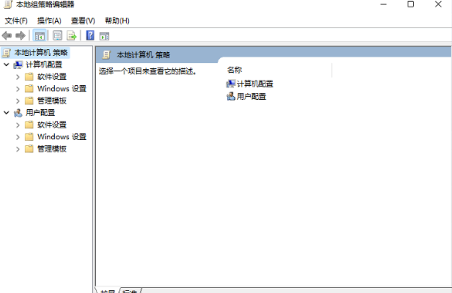
方法二:电脑搜索打开
1.点击Win11的“开始”菜单。
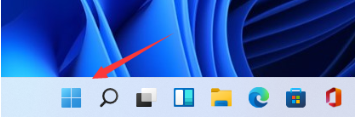
2.在其中找到一个搜索框。
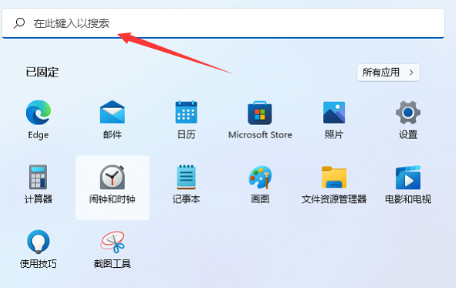
3.在搜索框中输入“组策略”,点击搜索。
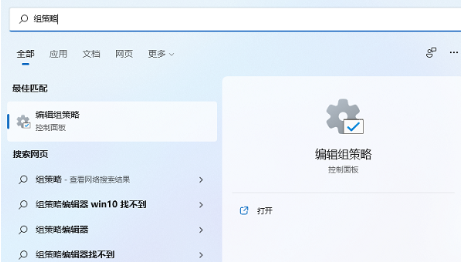
4.直接点击搜索结果即可打开本地组策略编辑器。
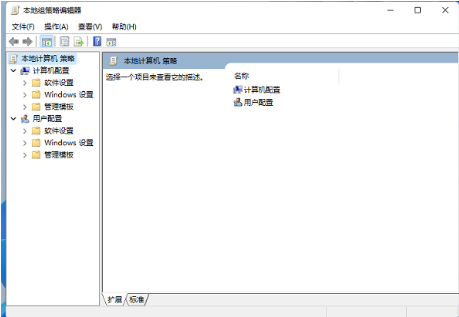
以上就是小编为大家整理的有关于win11本地组策略编辑器怎么打开分享。
最新推荐
-
谷歌浏览器下载文件存储位置怎么修改

谷歌浏览器下载文件存储位置怎么修改?谷歌浏览器是一款开源的强大的浏览器,支持用户进行自定义的设置,那如果用 […]
-
火狐浏览器打不开该网页因为无法连接到服务器怎么解决

火狐浏览器打不开该网页因为无法连接到服务器怎么解决?火狐浏览器拥有强大丰富的功能,很受用户欢迎,但是有的用 […]
-
mac如何设置屏幕常亮不黑屏 mac不黑屏设置方法

mac如何设置屏幕常亮不黑屏?苹果电脑系统中很多功能也跟win系统类似,比如常用的亮度功能等,都可以通过调 […]
-
win11系统怎么和手机连接 win11连接手机功能

win11系统怎么和手机连接?在最新的win11系统中,微软提供了连接手机功能,通过win11系统与手机进 […]
-
win113d加速如何开启 win11怎么开启高性能模式

win113d加速如何开启?在电脑系统中,用户通过开启3d加速功能,可以让游戏显得更流畅,更好的展现图像效 […]
-
win10没有有效ip配置该怎么解决 Win10以太网没有有效的IP配置
win10没有有效ip配置该怎么解决?本地连接没有有效的IP配置的问题,其实是因为你的电脑无法正常获取到网 […]
热门文章
谷歌浏览器下载文件存储位置怎么修改
2火狐浏览器打不开该网页因为无法连接到服务器怎么解决
3mac如何设置屏幕常亮不黑屏 mac不黑屏设置方法
4win11系统怎么和手机连接 win11连接手机功能
5win113d加速如何开启 win11怎么开启高性能模式
6win10没有有效ip配置该怎么解决 Win10以太网没有有效的IP配置
7oppo手机允许安装未知应用在哪里设置 oppo允许安装未知来源
8win10电脑显示无法识别的usb设备怎么办 win10一直提示无法识别的usb设备
9steam加好友错误代码118解决方法
10怎么取消win10开机自检功能 win10关闭自检硬盘
随机推荐
专题工具排名 更多+





 闽公网安备 35052402000378号
闽公网安备 35052402000378号